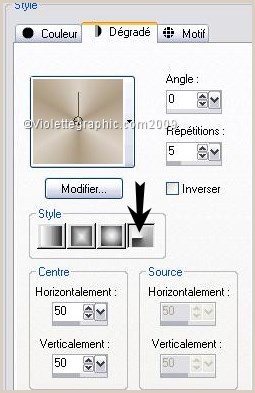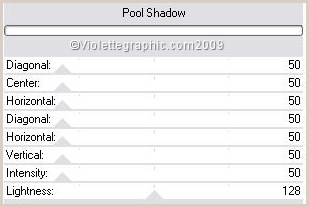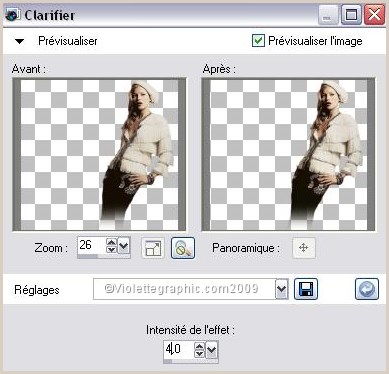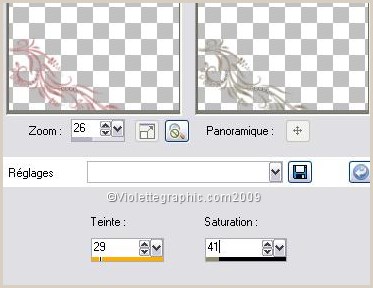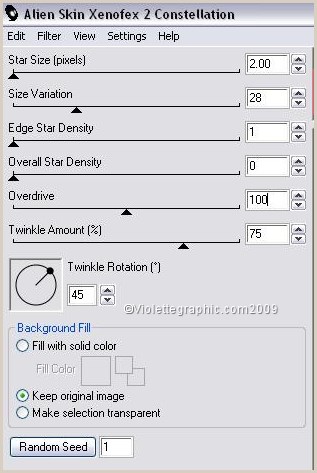|
Les Tutoriels Traduits de la Duchessa avec son aimable autorisation *** Merci beaucoup à La Duchessa Ces traductions
m'appartiennent *** *** Vous trouverez l'original de ce tutoriel ICI *** Fashion *** Ce tutoriel a été réalisé dans PSP XII mais peut être effectué dans les autres versions PSP *** Matériel nécessaire pour effectuer ce tutoriel: Tubes d'Aclis et Luzcristina *** Filtres: ICI Filters Unlimited 2.0_Edges Square17 Greg's Factory Output Vol. II_Pool Shadow Alien Skin Xenofex2_Constellation ***
Les tubes sont offerts à usage personnel Vous n'avez pas la permission de placer ces tubes sur un autre site sans la permission du créateur ***
*** Ouvrir les tubes , les dupliquer et fermer les originaux Placer le motif_flowers dans le dossier "Motifs" de My PSP Files *** Partie 1 1 - Placer en avant-plan la couleur #dad2c7 et en arrière-plan la couleur # ac9a81Configurer un dégradé radial/Répétitions: 5/Inverser non coché
2 - Ouvrir une image transparente de 650 et 500 pixels remplir de dégradé 3 - Réglages/Flou/Flou gaussien : rayon : 204 - Calques/Nouveau calque Remplir du motif Fleur : angle: 0/ échelle: 100 Opacité à 20° Réglages/Netteté/Netteté 5 - Calques/Fusionner les calques visibles
***
Partie 2 6 - Calques/Nouveau calque Remplir avec la couleur #ac9a81 7 - Effets/Effets de Textures/Stores
Réglages/Netteté/Netteté
8 - Effets/Unlimited/Edges Square17 Image/Redimensionner à 94%/décocher " tous les calques" 9 - Effets/Effets 3D/Ombre Portée : couleur #ac9a81
Répéter avec des valeurs négatives : -3 en décalage vertical et horizontal 10 - Calques/Fusionner les calques visibles
***
Partie 3 11 - Calques/Nouveau calque12 - Sélection/Sélectionner Tout Sélection/modifier/Contracter de 50 pixels remplir de couleur #dad2c7
13 - Ouvrir l'image "aclis_corner_house.pspimage" Edition/Copier/Édition/Coller comme nouveau calque Placer comme l'image finaleSélection/Inverser Appuyer sur la touche "Suppr"
14 - Sélection/Inverser Calques/Nouveau calque Sélection/Modifier/Sélectionner les bords de la sélection
remplir la sélection de dégradé établi au début 15 - Effets /Filtre Greg's Factory Output Vol. II/Pool Shadow :
Sélection/Désélectionner
16 - Effets/Effets 3D/Ombre Portée :
17 - Calques/Fusionner les calques visibles ***
Partie 4 18 - Ouvrir l'image "136 Luzcristina.pspimage" Edition/Copier/Édition/Coller comme nouveau calque Placer sur la droite 19 - Réglages/Luminosité et Contraste/Clarifier :
20 - Effets/Effets 3D/Ombre Portée :
21- Calques/Fusionner les calques visibles
***
Partie 5 22 - Image/Ajouter des bordures: 30 pixels couleur noire Sélectionner la bordure avec la baguette magique ( Tolérance et Progressivité à 0 ) remplir de dégradé établi au départ 23 - Effets/ Greg's Factory Output Vol. II_ Pool Shadow : réglages précédents Sélections /Inverser 24 - Effets/Effets 3D/Ombre Portée :
Répéter avec des valeurs négatives : -3 en décalage vertical et horizontal
25 - Ouvrir le tube "fashion" Edition/Copier/Édition/Coller comme nouveau calque Placer comme sur le modèle
26 - Sélection/sélectionner tout Sélection/Flottante Sélection/Statique Sélection/Transformer la sélection en calque Sélections /Désélectionner Supprimer le calque du dessous
27 - Réglages/Netteté/Netteté
28 - Placer votre signature 29 - Calques/Fusionner les calques visibles
30 - Ouvrir le tube "Swirl_Miledy.net"Edition/Copier/Édition/Coller comme nouveau calque Placer comme sur le modèle 31 - Réglages/Teinte et Saturation/Coloriser
32 - Sélection/sélectionner tout Sélection/Flottante Sélection/Statique 33 - Calques/Fusionner le calque du dessous
34 - Dupliquer deux fois Renommer calque1, calque 2 et calque 3 *** 35 - Fermer les calques 2 et 3 Placez vous sur le calque 1 Effets/Alien Skin Xenoflex/Constellation :
36 - Fermer les calques 1 et 3 Placez vous sur le calque 2 Effets/Alien Skin Xenoflex/Constellation : clic sur "Random Seed"
37 - Fermer les calques 1 et 2 Placez vous sur le calque 3 Effets/Alien Skin Xenoflex/Constellation : clic sur "Random Seed"
38 - Ouvrir tous les calques E nregistrer en format "pspimage"
*** Ouvrir AnimationShop:
39 - Ouvrir votre fichier "pspimage" enregistré 40 - Affichage/Animation pour contrôler si l'animation vous convient 41 - Affichage/Animation pour la stopper 42 - Fichier/Assistant d'Optimisation 43 - Fichier/Enregistrer en fichier gif
***
*** Traductions ©Violette *** 21 Janvier 2009 ***
|